Steam 구매 내역을 보는 방법
게시 됨: 2022-08-02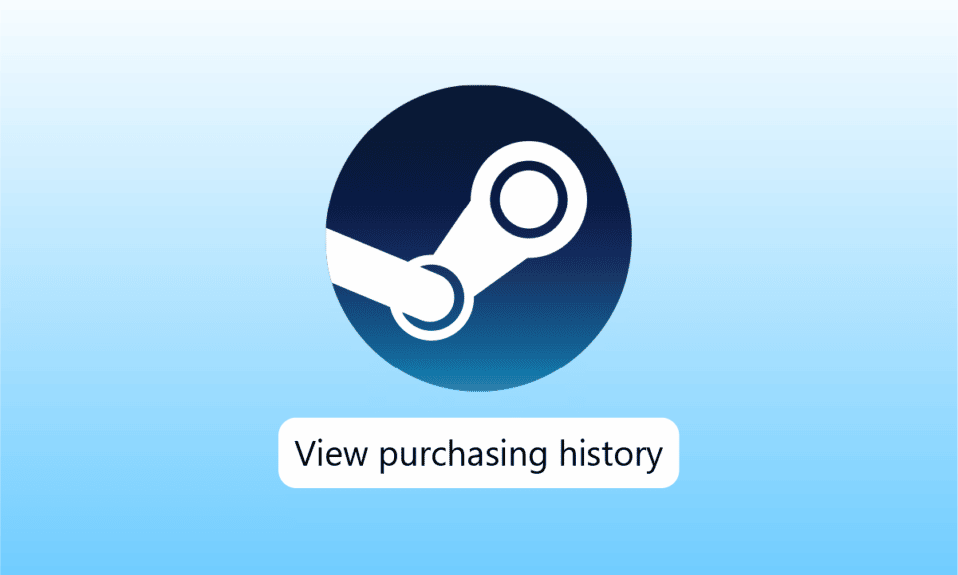
Steam은 유명한 온라인 게임 플랫폼이자 모든 게이머가 여러 게임을 다운로드하고 플레이하고 게임 관련 문제를 논의할 수 있는 원스톱 목적지입니다. 무료 게임 구매부터 유료 게임까지 Steam에서 원하는 게임을 다운로드할 수 있습니다. Steam에서 이 구매 내역을 확인하여 최근 또는 이전에 구매한 게임을 볼 수 있습니다. Steam 구매 내역도 확인하려면 올바른 위치에 있습니다. Steam에서 구매 내역을 확인하는 데 도움이 되는 방법에 대해 알 수 있는 완벽한 가이드가 있습니다. 문서를 계속 읽고 Steam 구매 내역과 확인 단계를 알아보세요.
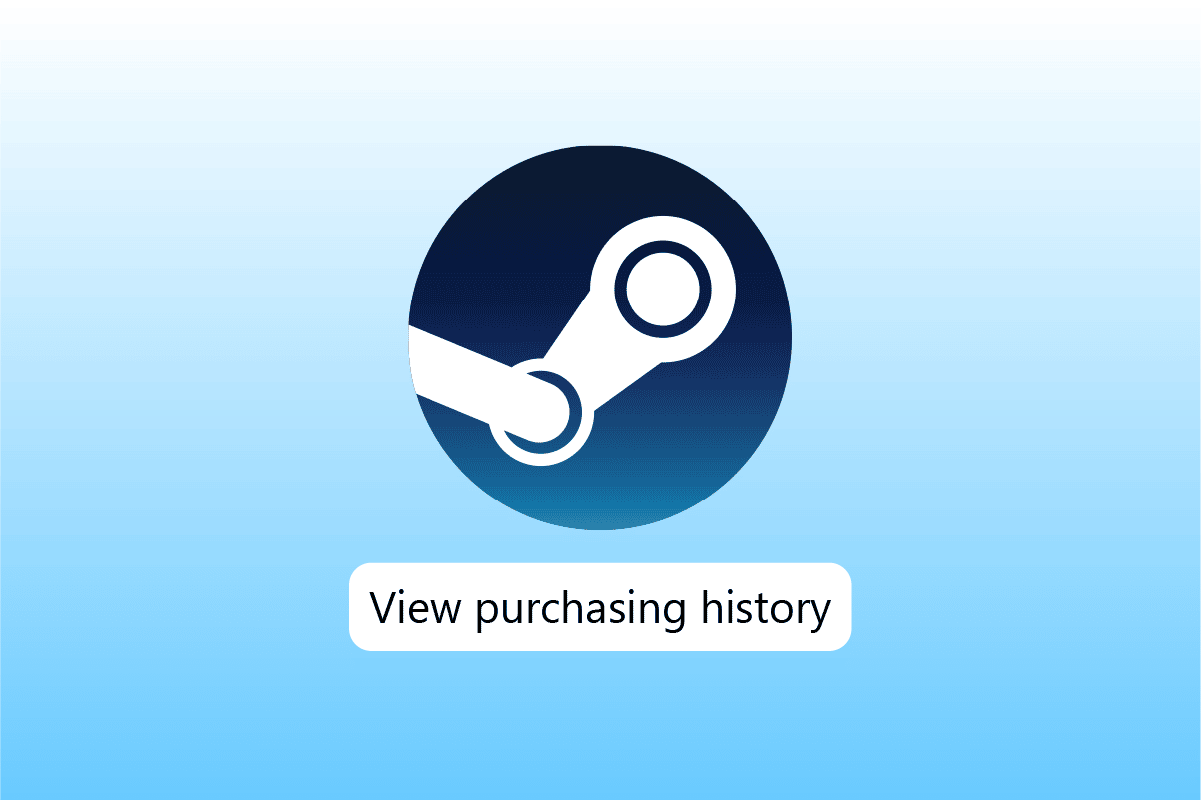
내용물
- Steam 구매 내역을 보는 방법
- GFWL Windows 10이란 무엇입니까?
- 1단계: 구매 내역 보기
- 2단계: 거래 찾아보기
- 3단계: 구매 증명
Steam 구매 내역을 보는 방법
Steam 구매 내역은 사용자가 Steam에서 게임을 구매하기 위해 이루어진 결제 거래를 볼 수 있도록 하는 Steam의 필수 기능입니다. 이 기능은 플랫폼에서 구매한 모든 게임과 관련 정보를 추적합니다. 플레이한 것부터 플레이하지 않은 것까지 구독한 게임에 대한 모든 정보가 있습니다.
또한 이 기능은 Steam 사용자에게 구독, 프로필 및 등록에 대한 세부 정보를 제공합니다. 돈과 관련이 있는 경우 거래 및 기록 콘텐츠를 포함하여 Steam 구매 내역에서 사용할 수 있습니다.
GFWL Windows 10이란 무엇입니까?
Games for Windows – Live 또는 GFWL은 Windows 운영 체제가 설치된 PC를 Microsoft Live 서비스에 연결할 수 있는 온라인 게임 서비스입니다. GFWL 사용자는 온라인으로 플레이하고 메시지 및 음성 채팅을 포함한 채팅 기능을 즐길 수 있습니다.
Steam의 구매 내역은 쉽게 액세스할 수 있을 뿐만 아니라 아래에서 전개할 쉬운 방법으로 구매 내역에서 무엇을 찾고 어떤 기능을 사용할 수 있는지 알 수 있습니다.
1단계: 구매 내역 보기
선택하는 첫 번째 방법은 구매 내역을 보는 것입니다. 구매 내역은 Steam에서 최근 구매한 모든 항목을 확인하는 데 매우 유용합니다. 이와 함께 Steam에서 구매한 모든 항목이 구매 내역에 반영됩니다. 이를 통해 플랫폼에서 구매 증명을 할 수 있으므로 액세스 단계를 알아야 합니다.
1. Windows 키 를 누르고 Steam 을 입력한 다음 열기 를 클릭합니다.
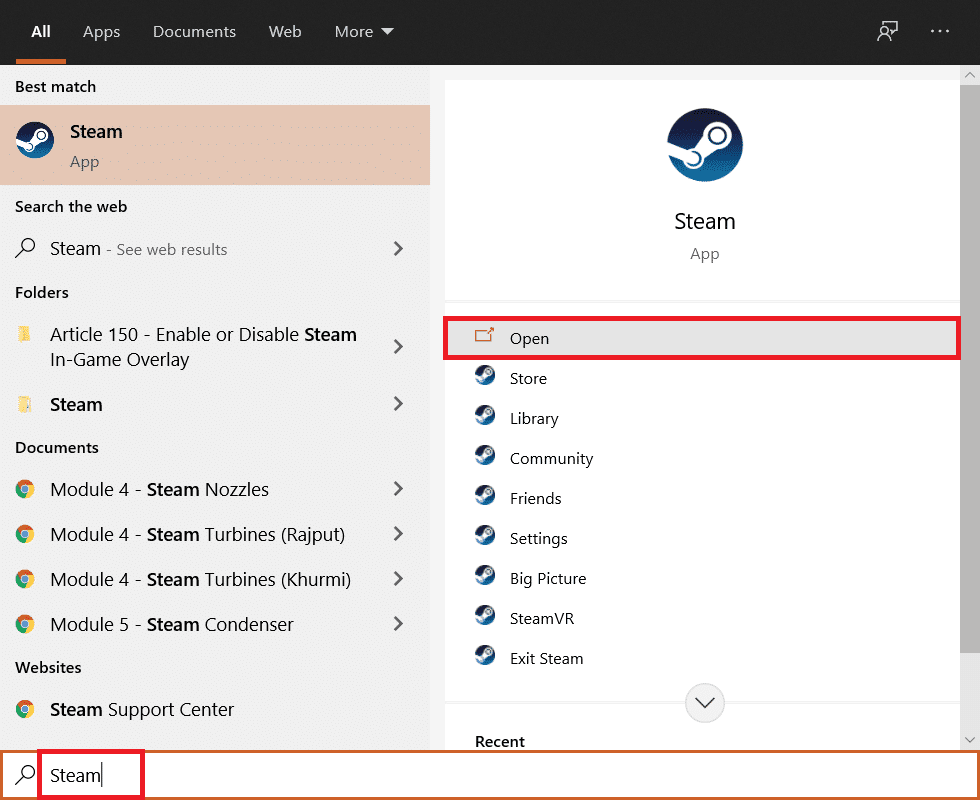
2. 이제 Steam 홈페이지에서 오른쪽 상단 모서리에 있는 이름 을 클릭합니다.
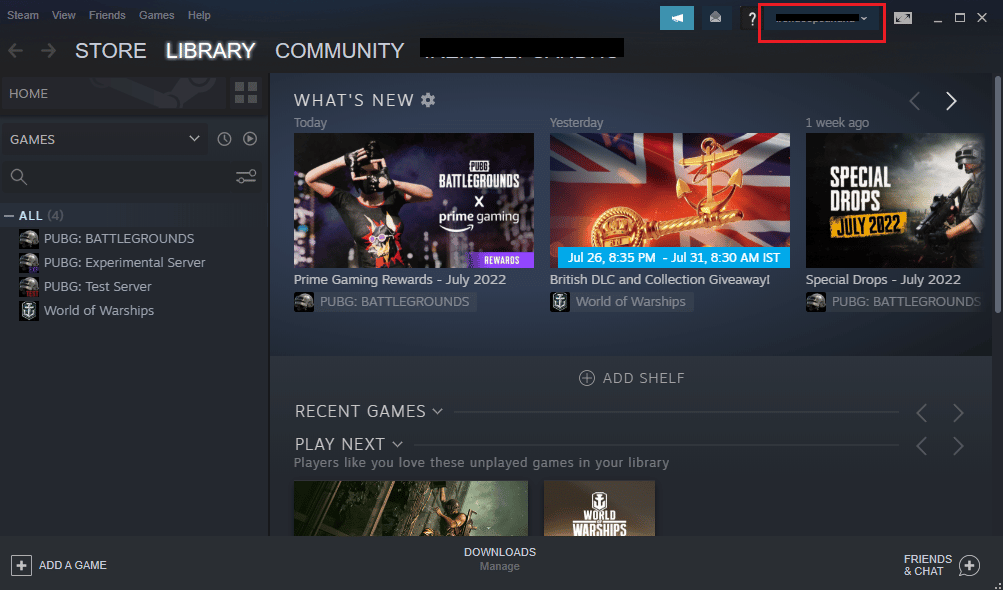
3. 드롭다운 메뉴에서 계정 세부정보 를 선택합니다.
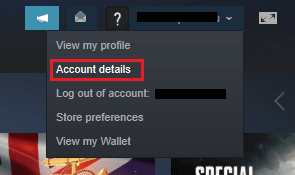
4. STORE & PURCHASE HISTORY 에서 View 구매 내역 을 클릭합니다.
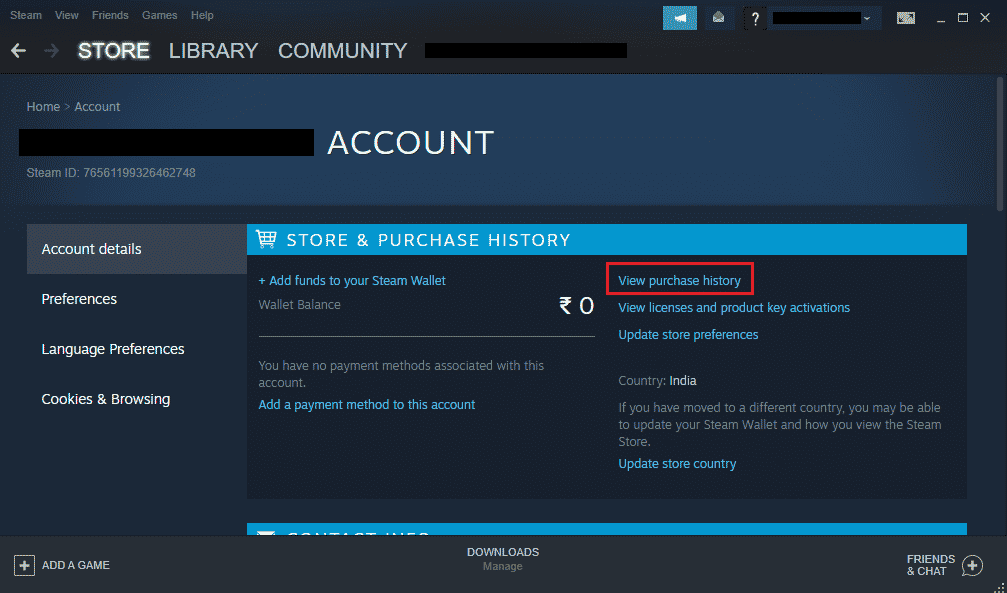
5. 구매 내역 창 에서 모든 구매 내역을 확인할 수 있습니다.
또한 읽기: Windows 10에서 Steam 오버레이를 비활성화하는 방법
2단계: 거래 찾아보기
구매 내역 보기와 함께 거래를 검색할 수도 있습니다. 이를 통해 Steam에서 언제, 어디서, 얼마를 지출했는지 또는 돈을 벌었는지에 대한 철저한 통찰력을 얻을 수 있습니다. 이 모든 것은 다음 단계에 따라 Steam 구매 내역에서 볼 수 있습니다.

1. 1 단계 와 같이 Steam 앱에서 구매 내역 보기 창으로 이동합니다.
2. 이제 구매가 이루어진 정확한 날짜를 보여주는 날짜 섹션을 찾습니다.
3. 아이템 섹션에서 Steam에서 구매한 게임, 애플리케이션 또는 프로그램을 볼 수 있습니다.
4. 그 옆에는 귀하가 돈을 어떻게 썼거나 벌었는지 알 수 있는 유형 섹션이 있습니다.
5. 바로바로, 플랫폼에서 지출 또는 손실된 총 잔액을 확인할 수 있습니다.
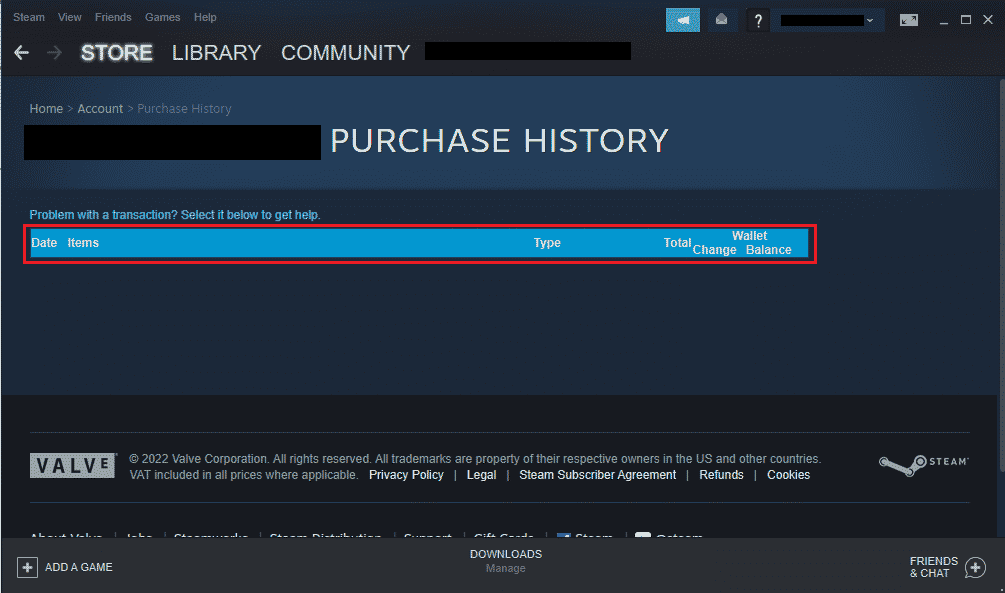
또한 읽기: 업로드하지 못한 Steam 이미지 수정
3단계: 구매 증명
Steam 구매 내역은 Steam을 통해 이루어진 거래를 살펴보는 데 도움이 될 뿐만 아니라 구매 증빙 자료도 제공합니다. 구매한 아이템이 Steam의 라이브러리 섹션에 없을 수 있으며, 이 경우 구매 내역에서 구매 증빙 자료를 얻을 수 있으며 필요한 경우 환불을 받을 수 있습니다.
1. Steam 계정의 계정 세부 정보 에서 구매 내역 보기 를 엽니다.
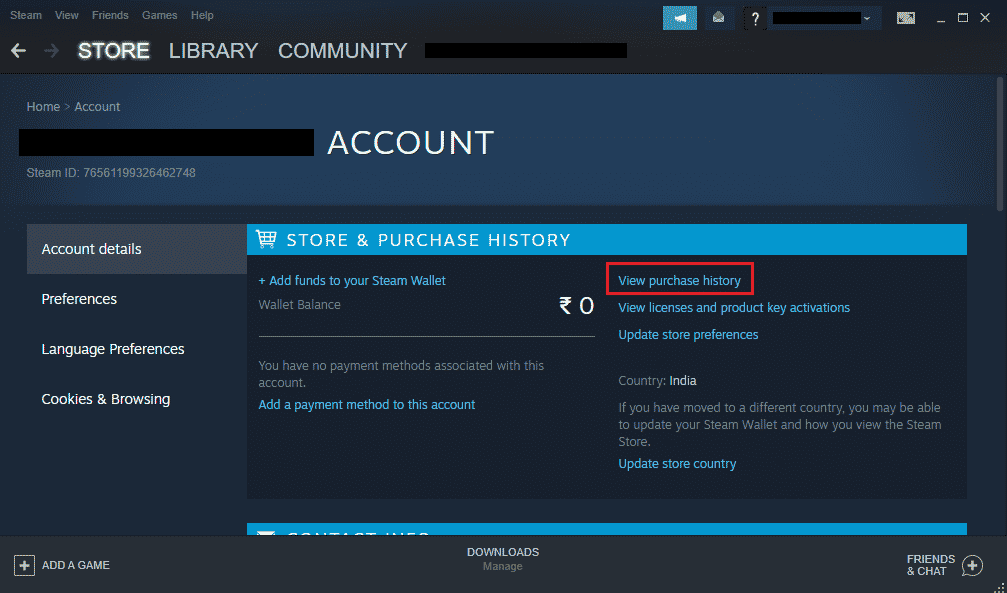
2. 세부 정보를 원하는 거래 를 클릭합니다.
3. 그런 다음 이 구매에 대한 영수증을 보거나 인쇄하고 싶습니다 .를 클릭합니다.
옵션을 클릭하면 계정 이름, 지불 방법 및 거래 세부 정보와 함께 구매 영수증을 받게 됩니다.
또한 읽기: Windows 10에서 Steam 오류 코드 e502 l3 수정
자주 묻는 질문(FAQ)
Q1. GFWL Windows 10이 아직 작동 중입니까?
앤. 예 , GFWL 다운로드 클라이언트는 온라인 게이머가 계속 사용할 수 있습니다. GFWL은 Windows 사용자용 Microsoft Store로 대체되었습니다.
Q2. 구매 내역을 다운로드할 수 있습니까?
앤. 죄송합니다. 아니요 , 구매 내역을 다운로드 할 수 없습니다 . 기록을 다운로드하는 기능이 내장되어 있지 않습니다. 단일 구매에 대한 영수증을 원하는 경우 이 구매에 대한 영수증을 보거나 인쇄하고 싶습니다를 클릭하여 받을 수 있습니다. 자세한 내용은 위의 방법 3을 확인하십시오.
Q3. 구매 내역은 무엇을 보여줍니까?
앤. 구매 내역에는 Steam에서 수행한 거래가 표시됩니다. Steam Store를 통해 앱 , 게임 또는 구독 을 구매하기 위한 결제 에 대한 세부 정보를 제공합니다. 거래에서 날짜, 지불 방식 및 총 지출 금액에 대한 세부 정보가 제공됩니다.
Q4. 구매 내역이 보류 중인 이유는 무엇입니까?
앤. Steam 계정의 구매 내역에 보류 중인 구매가 표시되면 구매가 완료되지 않았기 때문일 수 있습니다. 네트워크 문제 로 인해 또는 사용자가 다른 구매 를 계속하려고 할 때 발생할 수 있습니다.
Q5. Steam 구매가 언제까지 보류될 것으로 예상할 수 있습니까?
앤. 보류 중인 구매를 완료하는 데 일반적으로 약 5일 이 걸립니다. 그러나 일부 사용자는 10일 동안 기다렸다가 구매 요청이 완료되었다고 보고했습니다. 따라서 구매 및 계정에 따라 다릅니다.
Q6. 보류 중인 거래를 취소할 수 있습니까?
앤. 예 , 청구한 판매자에게 연락하여 보류 중인 거래를 취소할 수 있습니다. 보류 중인 거래가 취소되면 은행이나 계좌 소유자에게 연락하여 결제 위치를 확인할 수 있습니다.
추천:
- 장치 IDE Ideport에서 컨트롤러 오류 수정
- Xbox에서 EA 계정 연결을 해제하는 방법
- Steam 삭제 클라우드 저장을 만드는 방법
- Windows 10에서 Steam API를 초기화할 수 없는 문제 수정
Steam에서 구매 내역을 보는 것이 누군가에게는 도움이 될 수 있지만 누군가에게는 스트레스가 될 수 있습니다. 같은 이유로 저희 가이드가 여러 면에서 도움이 되었기를 바랍니다. Steam 구매 내역 을 보는 방법뿐 아니라 플랫폼에서 구매 세부 정보를 얻는 방법에 대해서도 성공적으로 안내해 드렸습니다. 도움이 되었다면 어떤 방법이 가장 마음에 들었고 그 이유를 알려주십시오. 더 많은 질문이나 제안이 있으면 의견을 남겨주세요.
